本章则主要尝试basic network模式的使用。
基础环境搭建见cloudstack测试环境搭建
1、概念介绍
cloudstack的网络模式主要分为两种:
- basic network:一个zone中仅有一个guest network来承载客户虚拟机的流量,可以理解为一个简单的二层网络。而客户间的隔离可以通过安全组等三层方式实现。
- advanced network:更复杂的网络拓扑。可以提供更灵活的guest network和自定义的网络功能(如防火墙、VPN、load balance等)。
2、首次添加资源
- 访问UI,默认端口为8080,默认用户民和密码是admin/password。
- 点击【continue with installation】。
- 修改默认密码
- 选择zone type:core

- 选择core zone type:Basic

- zone details
zone通常对应一个独立的数据中心,提供物理上的隔离。每个zone可以拥有一个或多个pod,和一个secondary storage。- Name:zone名称,方便管理;
- IPv4 DNS:客户虚拟机用来查询DNS的服务器IP,需要能够通过public network访问。
- Internal DNS:系统虚拟机用来查询DNS的服务器IP,需要能够通过private network访问。
- Hypervisor:zone中第一个cluster中使用的hypervisior。后续添加的cluster可以选择其他的hypervisor。
- Network offering:定义网络功能。cloudstack中通过offering的形式定义一系列网络功能的集合,对外提供网络功能。
- Dedicated:是否专用。如果选中,那么该zone仅对该domain下的用户可用。
- Enable local storage for user VMs:cloudstack默认通过primary storage(远程存储)为客户虚拟机提供存储能力。如果选中,则提供本地存储的能力。
- Enable local storage for system VMs:同上。

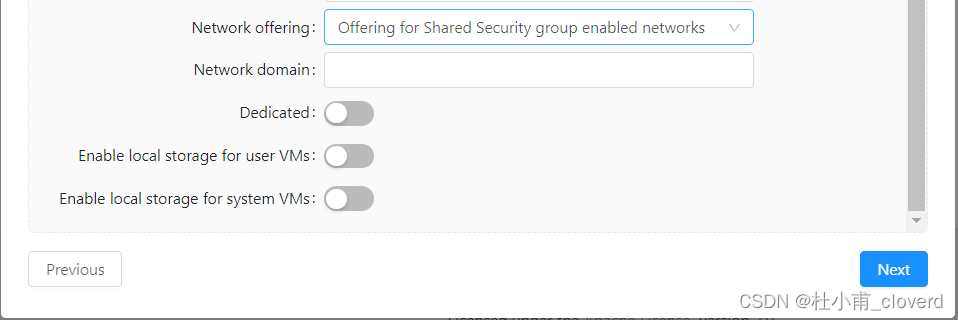
- 配置network——physical network
- Network name:名称,方便管理
- Isolation method:basic模式下通过安全组等方式进行用户间的隔离,此处配置无效。
- traffic type:配置流量类型,cloudstack通过标签的方式配置每种流量类型的路径。此处我们配置guest标签为cloudbr0,management为cloudbr(即guest流量走cloudbr0网桥,management流量走cloudbr网桥)。配置方式为点击对应类型的【笔尖】按钮。
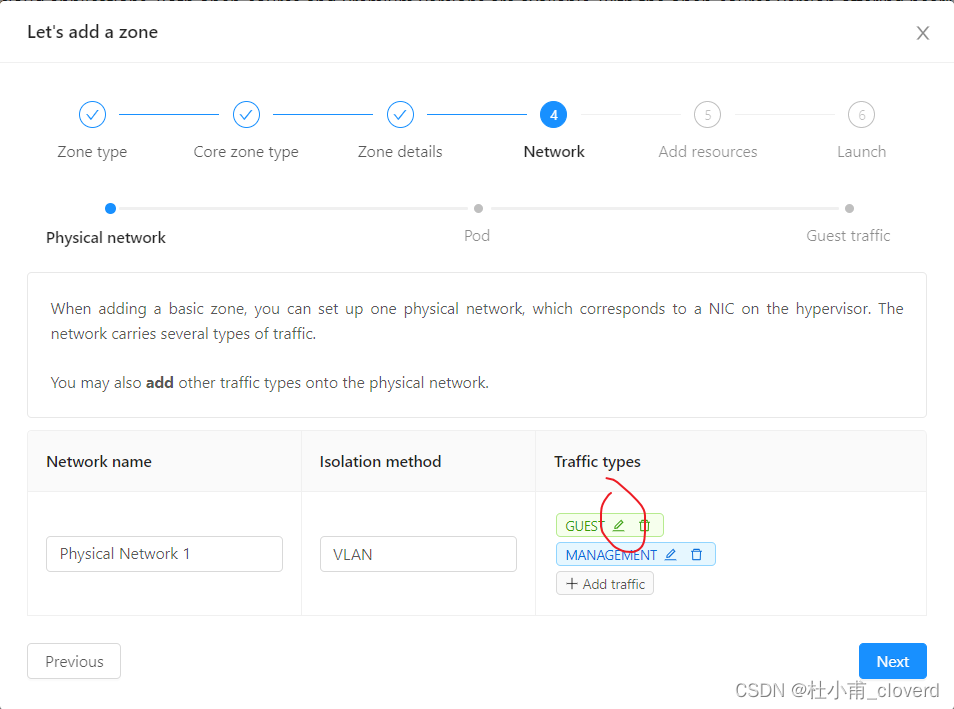
- 配置第一个pod
实验环境在本机VMware下,网段为192.168.157.0/24,网关为192.168.157.2。
配置该pod下,系统虚拟机使用的IP网络信息(即management traffic)。
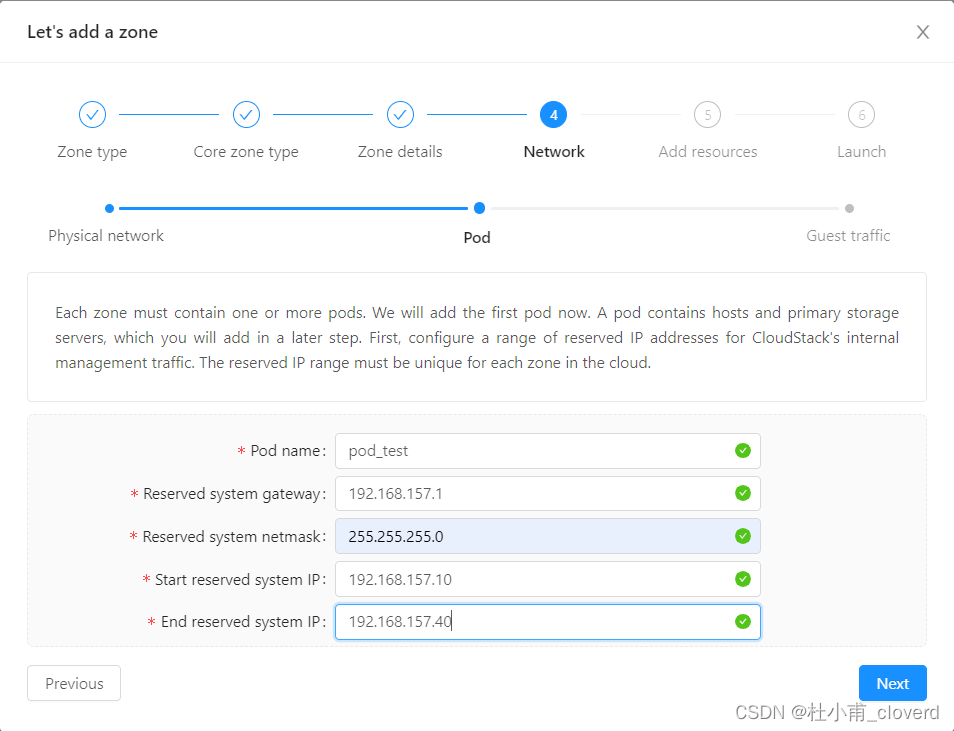
- 配置guest traffic
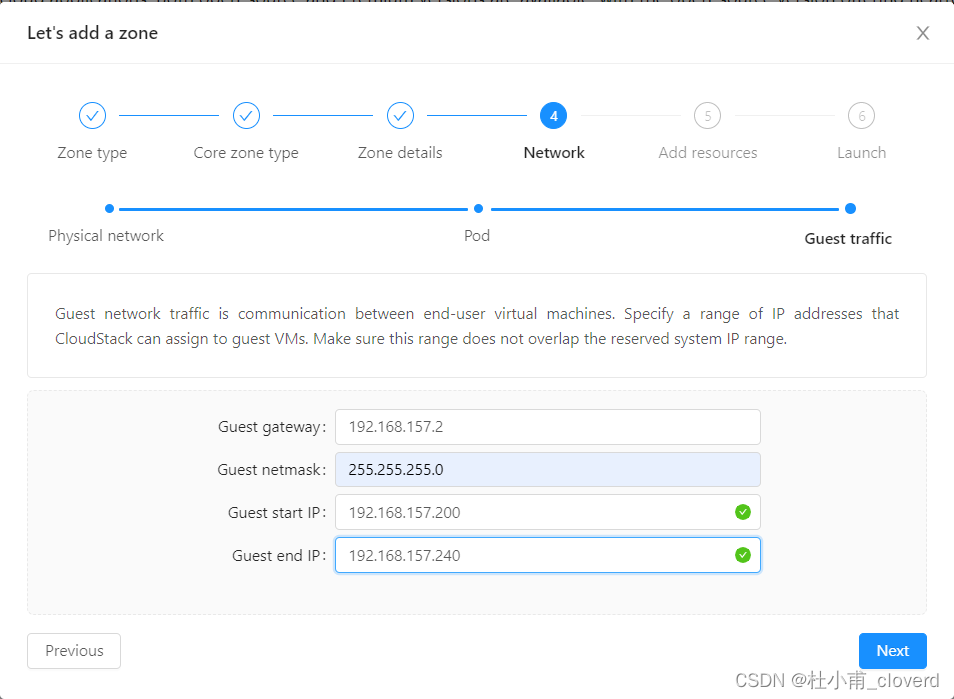
- 开始执行配置

- 配置完成,enable zone。
- 确认环境是否正常
左侧功能栏,Infrastructure->System VMs,查看系统虚拟机状态,IP是否正常分配,agent state是否为【UP】(其中系统虚拟机可以在agent端登录,登录方式为ssh -i /root/.ssh/id_rsa.cloud 169.254.xxx.xxx -p 3922)。
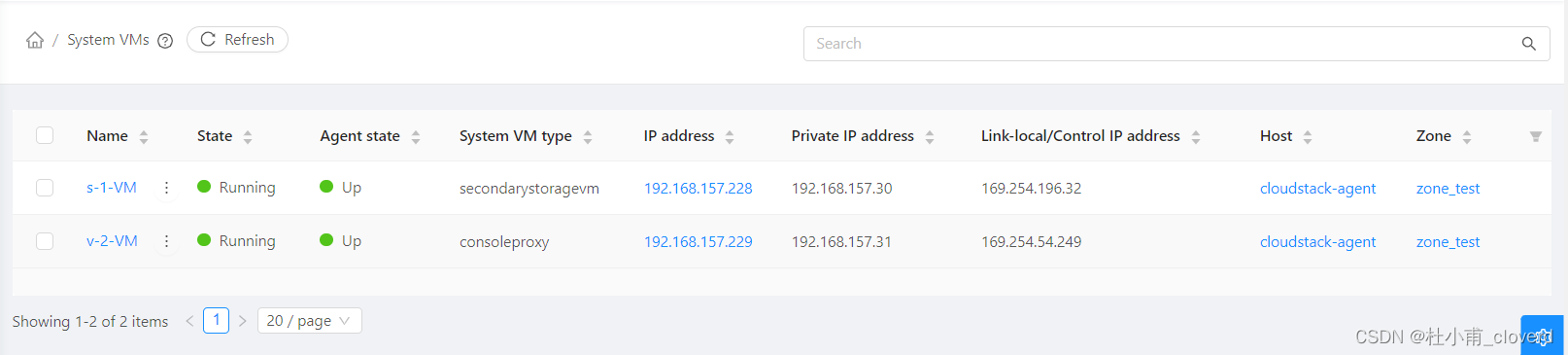
3、错误排查
实际配置过程中,可能会报各种错误。
主要排查以下几个地方:
- management:/var/log/cloudstack/management/management.log
- agent:/var/log/cloudstack/agent/agent.log
- agent:/var/log/libvirt/libvirtd.log(libvirtd的日志,默认关闭,根据libvirt的配置而变)

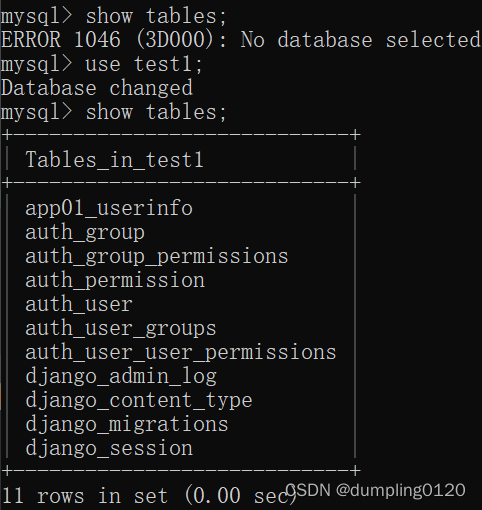

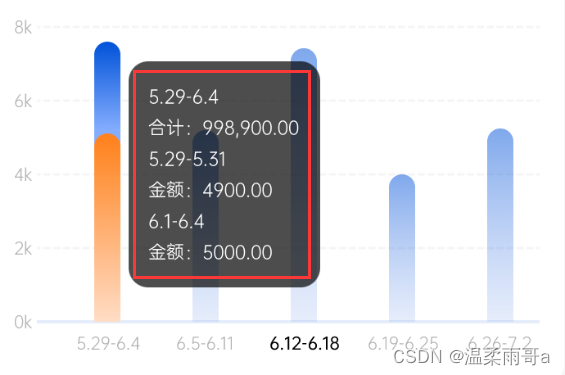

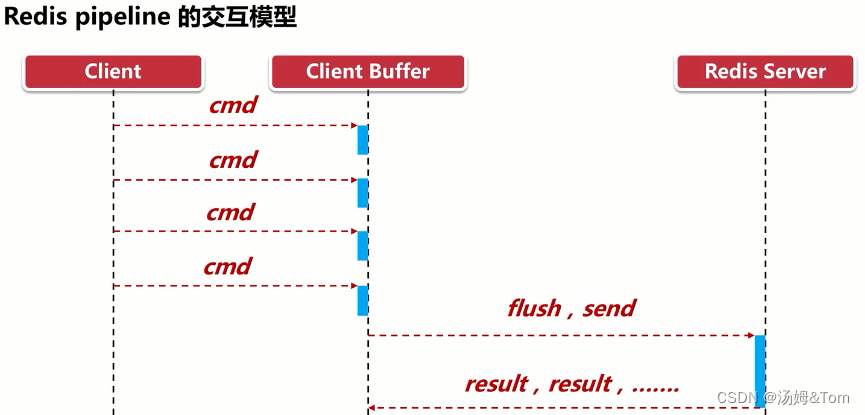
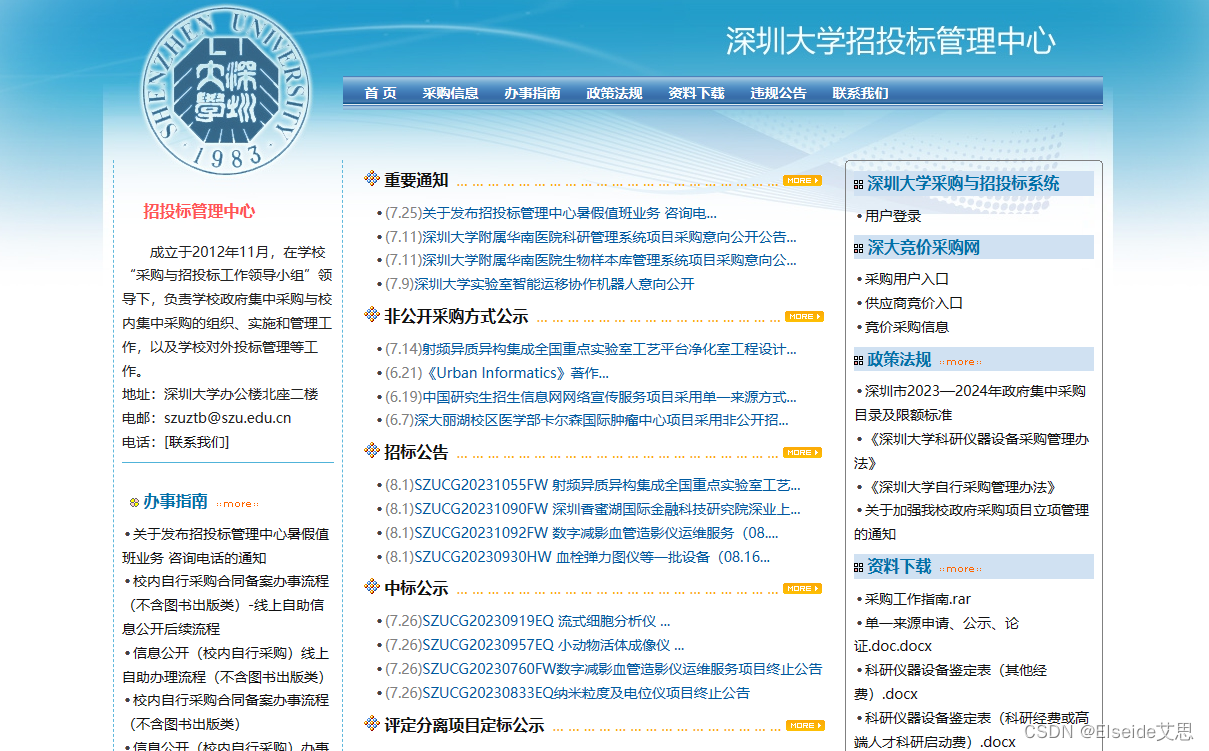
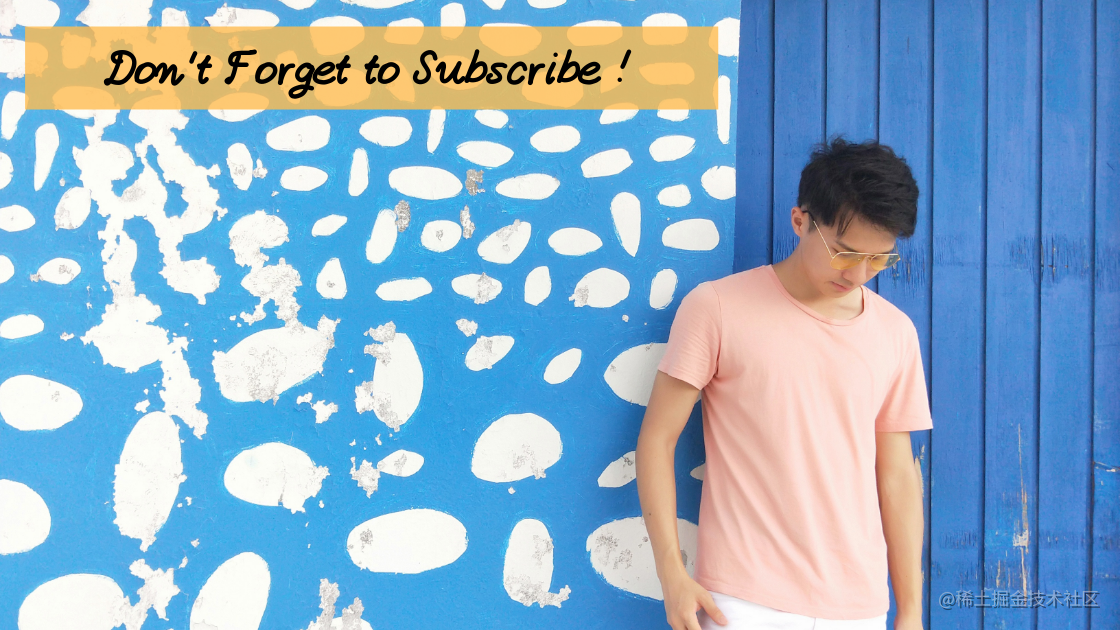


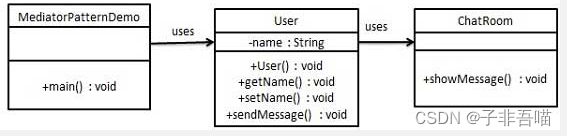


![[论文笔记] chatgpt系列 2.6 DeepSpeed-chat 数据集](https://img-blog.csdnimg.cn/ee2b469d8ab44791a9098912bafb1027.png)




